
スクリプトファイルを実行する Keyboard Maestro 用アクション | InDesign
macOS版のInDesignでは,次の種類のスクリプトファイルを実行できます。
• ExtendScript(JavaScript/拡張子:js, jsx, jsxbin)
• AppleScript(拡張子:scpt, scptd, app, applescript)
• JXA(JavaScript for Automation/拡張子:scpt, scptd, app, applescript)
Keyboard Maestroでスクリプトを実行するには,それぞれ別のアクションを呼び出す必要があります。例えばAppleScriptはExecute an AppleScript,JXAはExecute a JavaScript For Automationです。
InDesignではスクリプトパネルがついており,ショートカットも簡単に設定できるため,Keyboard Maestroを使う必要性を感じないかもしれません。しかし,バージョンをまたいだ共通スクリプトを用意したいときなどは,Keyboard Maestroの管理のしやすさに助けられます。
そこで今回は,種類を気にせずスクリプトファイルをInDesignで実行できるKeyboard Maestro用アクションを紹介します。
あらまし
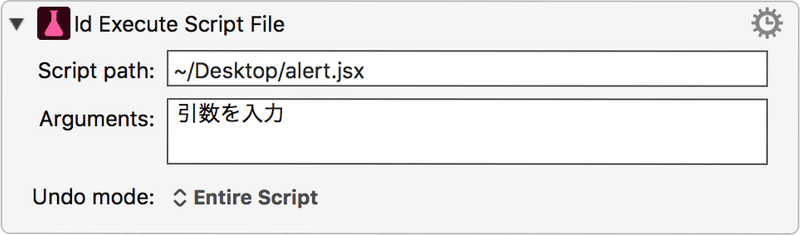
スクリプトファイルのパスを渡すと,拡張子js/jsx/jsxbinのExtendScript,scpt/scptd/app/applescriptのAppleScript・JXAファイルをInDesignで実行するアクションです。Script pathは,Finderから対象のファイルをドロップすれば自動で入力されます。
Keyboard Maestroから引数としてテキストを渡し,スクリプト側でそれを受け取れます。Argumentsに用がないときは,空白でも何か文字を入れても問題ありません。
Undo modeを指定することで,スクリプト実行後Undoしたときの挙動を制御可能です(ExtendScriptのみ)。
Script Request:スクリプト内の各動作を個別のステップとして元に戻す
Auto Undo:前のステップの一部としてスクリプト全体を元に戻す
Entire Script:スクリプト全体を単一のステップとして元に戻す
Fast Entire Script:スクリプト全体を単一のステップとして高速に元に戻す
おすすめはEntire Scriptです。Fast Entire Scriptにすると,オブジェクトレイヤーオプションを変更するスクリプトなどで止まることがあります。
細かいことを言えば,ExtendScriptはdo script経由で,AppleScript・JXAはrun script経由で実行します。ユーザーの方は気にする必要はありませんが,スクリプト開発者にとっては振る舞いが違うので注意がいります。
動作環境・インストール方法はそれぞれリンク先をご確認ください。macOSとKeyboard Maestroを使用中のかたのみご利用できます。
使いかた
InDesignを開いた状態でKeyboard Maestroアクションを実行してください。指定したスクリプトが実行されます。
買う
すべてのアクションをまとめてほしい場合は,マガジン[MaestroPack]または記事[前面にあるAdobeアプリを自動で動かす Keyboard Maestro 用追加アクション]をご購入ください。すでにそちらの記事を購入済みの場合は,その記事からダウンロードできます。
単品で買いたい場合はこの記事をご購入のうえ,下のリンクからダウンロードしてください。
この記事が気に入ったらサポートをしてみませんか?

